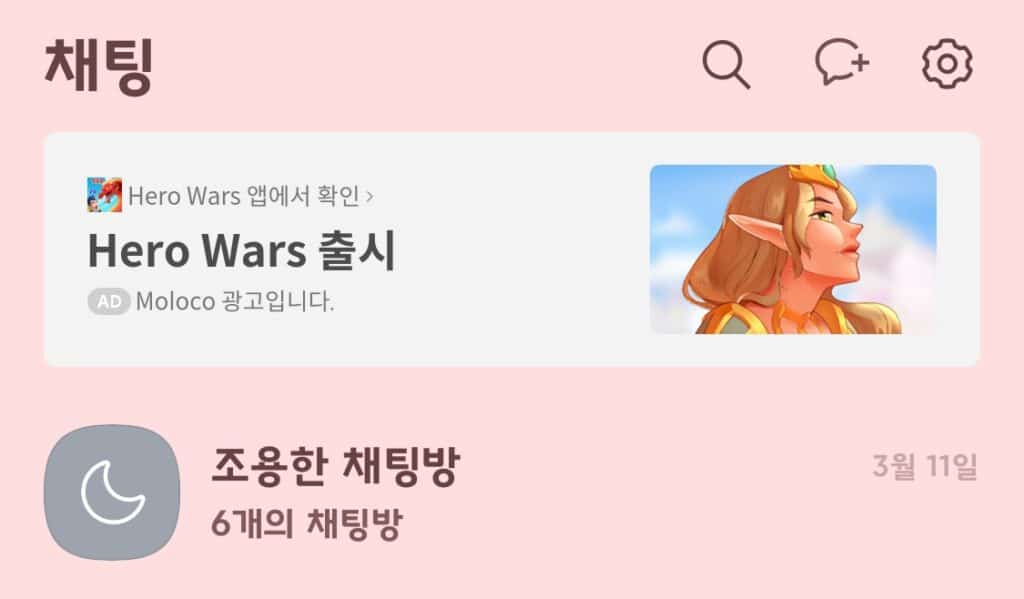Contents
안녕하세요. 오늘은 우리가 가장 많이 쓰는 카카오톡 숨겨진 기능들에 대해서 알아보려고 합니다. 카톡이 상용화되면서 편리한 점도 있지만 반대로 불편한 점도 엄청 많은데요. 그 중에서 가장 불편한건 무분별한 단톡방들 입니다. 특히 메시지가 쌓여있는 것을 견디지 못하는 분들은 채팅방을 매번 확인해서 메시지 숫자표시를 없애야 하는 강박이 가지고 있는데요.
작년에 실험실 버전으로 시작되었던 ‘카톡 조용한 채팅방’이 정식 업데이트가 되었습니다. 단톡방 나가고 싶을 때 나가기 대신 이 기능을 이용해보세요. 이외에도 팀 채팅방, 비밀 채팅, 친구정보 메모 기능까지 최신 업데이트된 카톡의 기능들을 자세히 알려드리겠습니다.
1. 카톡 조용한 채팅방
조용한 채팅방이란?
카톡 조용한 채팅방은 작년 실험실 도입되어 유용하게 사용되는 카톡 기능입니다. 2024년 3월 카톡 신규 업데이트 버전에 드디어 조용한 채팅방이 정식으로 반영되었습니다. 카톡 조용한 채팅방은 자주 확인하진 않지만 나가기엔 애매한 톡방들을 보관하고 숨겨주는 기능입니다.
조용한 채팅방으로 설정하면 알림이 울리지 않아서 필요할 때에만 확인할 수 있습니다. 그동안 수 많은 단톡방 속에서 스트레스 받았던 분들에게 딱 알맞는 기능입니다. 비슷한 기능으로 ‘채팅방 조용히 나가기’가 있는데요. 자세한 내용은 아래에서 설명드리겠습니다.
‘조용한 채팅방’ 설정하기
그러면 조용한 채팅방은 어떻게 사용할까요?
- 카카오톡 최신버전으로 업데이트를 합니다.
- 원하는 채팅방을 길게누르거나 왼쪽으로 밀어 ‘보관’을 눌러줍니다.
- 보관함으로 이동된 채팅방은 상단에 표시되고, 자동으로 알림이 꺼집니다.
조용한 채팅방에 카톡이 왔을 경우에는 어떻게 확인할 수 있을까요?
보관된 채팅방에 온 메시지의 경우 빨간 숫자가 아닌 회색 숫자로 표시됩니다. 이 숫자는 카톡 전체 메시지 숫자에는 포함되지 않습니다. 직장인의 경우 연차나 휴가를 갔을 때 알람은 꺼놔도 메시지 숫자가 카운트 되어서 거슬렸던 경우 있으실 텐데요. 그런 경우라면 카톡 조용한 채팅방 보관기능을 이용해보세요.
2. 채팅방 조용히 나가기
위에서 설명한 ‘조용한 채팅방’과는 비슷하면서도 약간 다른 기능입니다. 이름이 비슷해서 헷갈리실 수 있을테니 천천히 읽어봐주세요. 조용한 채팅방의 경우 ‘나가지 않는 것’을 전제로 합니다.
그에 반해 ‘조용히 나가기’는 나가는 것을 전제로 하는데요. 대화가 없는 채팅방에서 내가 나가는 것을 다른 사람들이 알수 없게 나갈 수 있습니다. 반톡, 프로젝트 업무 톡방, 혹은 아이 엄마들 톡방 등에서 사용하면 좋습니다.
‘조용히 나가기’ 설정 방법
- 나가고 싶은 채팅방을 선택합니다.
- 채팅창 오른쪽 위에 더보기(三) 버튼을 눌러주세요.
- 메뉴창에서 왼족 아래 나가는 모양 버튼을 눌러주세요.
- 알림창이 뜨면 ‘조용히 나가기’ 항목을 체크한 후 나가기 버튼을 누르면 됩니다.
이 때 주의해야 할 점은, 채팅방 목록에서 나가는 것이 아니라 해당 채팅방에 들어가서 위의 차례대로 해야한다는 것입니다. 오픈채팅방에서는 조용히 나가기 기능이 지원되지 않으니 일반 채팅방에서만 사용할 수 있습니다.
3. 카톡 팀 채팅
팀 채팅은 방장이 있는 채팅방을 말합니다. 방장이 팀 채팅방을 관리할 수 있는데요. 관리기능에는 팀 채팅방 정보 입력 및 수정, 멤버 관리, 부적절한 메시지 가리기가 있습니다. 학교나 직장, 취미모임 같은 단톡방에 유용하게 쓰일 수 있습니다.
‘팀 채팅’ 설정방법
- 채팅방 목록 화면에서 오른쪽 위에 있는 채팅창 추가 버튼을 눌러줍니다.
- 일반채팅, 팀채팅, 비밀채팅을 선택할 수 있습니다. 팀채팅 선택
- 초대할 사람들을 모두 선택하고 다음버튼 눌러줍니다.
- 팀 채팅방의 사진, 이름 등을 적어주고 확인버튼을 누르면 끝
팀 채팅방을 관리하는 방법에 대해서도 정리해드릴게요. 팀 채팅방에 들어가서 오른쪽 더보기메뉴(三)을 눌러 오른쪽 아래 설정(톱니바퀴 모양) 버튼-팀 설정을 차례로 눌러 들어갑니다. 기본정보, 멤버관리, 팀 관리 등을 설정할 수 있습니다. 추가적으로 [팀 관리-팀 데이터]에서 데이터를 보관하고 관리할 수 있는데요. 이 기능은 팀채팅방 방장이 톡서랍 플러스 구독자일 경우에만 이용할 수 있습니다.
4. 카톡 초대거부 및 나가기
단톡방 재초대 거부 기능에 대해서 알아보겠습니다. 내가 원하지 않는 단톡방에서 나간 후에 다시 초대받는 경우 이를 거부할 수 있는 기능입니다. 친구, 가족, 직장 동료, 동호회 모임 등 원치 않는 초대를 받는 경우를 위한 기능입니다. 특히 카톡을 이용해서 괴롭힘, 따돌림, 스통킹 등 사이버 폭력으로부터 안전하게 보호하기 위해 만들어졌습니다.
‘초대거부’ 설정방법
- 원치 않는 단톡방에서 오른쪽 위에 더보기(三)를 눌러주세요.
- 더보기 메뉴창에서 오른쪽 아래 설정버튼(톱니바퀴 모양)을 눌러주세요.
- 아래에 ‘초대거부 및 나가기’ 버튼을 누르면 끝
초대거부 및 나간 이후에는 다시 채팅방에 참여할 수 없고, 톡방에 있는 대화와 채팅방의 정보는 모두 삭제됩니다.
5. 카톡 대화 요약하기 (ai기능)
카톡에 AI(인공지능)이 결합해서 더 편리한 기능이 생겼습니다. 카톡 AI 기능에는 2가지가 있는데요. 안 읽은 대화 요약하기와 말투 변경하기 입니다.
안 읽은 대화 요약하기
업무나 팀플, 가족방 등 읽어야 하는데 놓친 대화들을 AI가 한번에 요약해주는 기능입니다. 순식간에 쌓이는 메시지들을 1초만에 요약해주는데요. 안 읽은 메시지가 있는 채팅방에서만 사용할 수 있습니다. 카카오톡 PC버전의 경우는 해당 말풍선에서 우클릭을 한 후 ‘여기서부터 요약’을 눌러 이용할 수 있습니다. 한글 기준 최대 3천자까지 요약이 가능합니다. 3천자가 넘는 경우에는 최신 메시지부터 3천자를 요약해줍니다.
말투 변경하기
카톡을 주고 받다 보면은 오해가 생기기 마련인데요. 이런 경우 공손하고 친절하게 바꿔주는 기능이 바로 ‘말투 변경하기’ 입니다. 처음 초대된 단톡방이나, 대화하기 어려운 단톡방에서 AI의 도움을 받아보세요. 한글 기준으로 100자까지 변경할 수 있고, 말투 뿐만 아니라 맞춤법 체크까지도 가능합니다.
말투 종류는 감성체, 상냥체, 정중체, 임금체, 신하체, 로봇체 등 여러가지 있고, 변경된 말투는 카톡 메시지에 별도로 표시되지 않아 대화 상대방은 알 수 없습니다. 카카오톡 PC버전에서는 [더보기-실험실]에서 이용하면 되고, 모바일 설정은 아래를 참고하세요.
- 카카오톡 앱 오른쪽 아래 더보기-오른쪽 위 설정버튼(톱니바퀴모양) 눌러줍니다.
- 메뉴에서 실험실을 클릭합니다.
- AI기능 이용하기-동의하고 시작하기를 누르면 됩니다.
AI기능은 1:1채팅방, 그룹 채팅방, 팀 채팅방, 나와의 채팅방에서 사용할 수 있습니다.(오픈톡방 불가)
마무리
오늘은 카톡에 신규 기능들에 대해서 알아보았습니다. 이것 말고도 아직 많은 분들이 모르시는 기능이 많은데요. 다음 편에서 더 소개해드리겠습니다.